- Autor Lauren Nevill [email protected].
- Public 2024-01-18 21:53.
- Modificat ultima dată 2025-01-23 15:23.
Acest lucru se întâmplă uneori - deschiderea unui fișier care conține o foaie de calcul Excel, descoperim brusc că numerotarea alfabetică obișnuită a coloanelor din ea a fost înlocuită cu una numerică sau invers. Aceasta înseamnă că creatorul tabelului a folosit un stil de legătură diferit de cel setat în instanța noastră a editorului de tabele. Nu este dificil să-l schimbi.
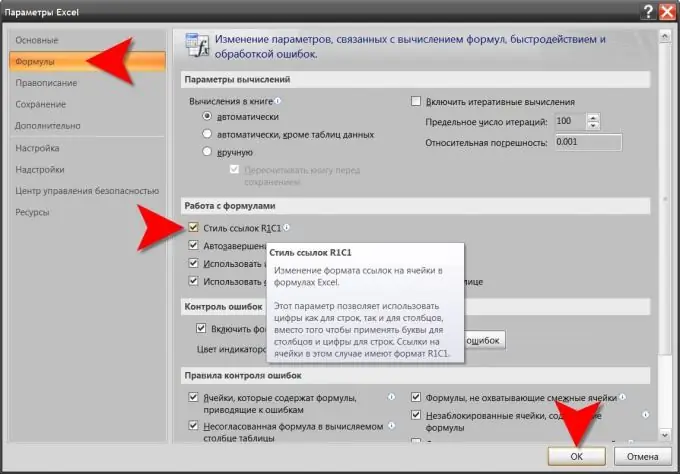
Este necesar
Editor de foi de calcul Excel
Instrucțiuni
Pasul 1
Deschideți într-un editor de foi de calcul fișierul care conține tabelul al cărui stil de legătură doriți să îl modificați și faceți clic pe butonul rotund mare din colțul din stânga sus al ferestrei editorului. Microsoft îl numește „Butonul Office”.
Pasul 2
Faceți clic pe butonul dreptunghiular etichetat „Opțiuni Excel” situat în colțul din dreapta jos al meniului principal, lângă butonul „Ieșiți din Excel”. Puteți apăsa tasta „M” de pe tastatură în loc să faceți clic. În orice caz, ca rezultat, se va deschide o fereastră care oferă acces la setările editorului de foi de calcul.
Pasul 3
Faceți clic pe fila Setări pentru calcularea formulei, performanța și gestionarea erorilor. Pentru aceasta, selectați linia „Formule” din lista situată în panoul din stânga al ferestrei de setări.
Pasul 4
Găsiți secțiunea „Lucrul cu formule” - se află în această filă sub secțiunea „Opțiuni de calcul”. Această secțiune conține caseta de selectare, care ar trebui bifată (sau debifată) pentru a schimba stilul legăturilor utilizate în documentul deschis în prezent. În dreapta casetei de selectare se află inscripția „R1C1 link style”. Puteți modifica valoarea acestei setări făcând clic pe ea cu cursorul mouse-ului sau apăsând combinația de taste alt="Image" cu tasta de unitate de pe tastatură.
Pasul 5
Faceți clic pe butonul „OK” din colțul din dreapta jos pentru a transfera modificarea stilului de legătură la setările documentului.
Pasul 6
Salvați documentul cu sistemul de numerotare a coloanelor modificat. După ce ați făcut modificări la setări, editorul a modificat automat denumirile linkurilor utilizate în formulele tuturor celulelor din acest document. Cu toate acestea, dacă nu salvați documentul în acest formular, atunci data viitoare când îl încărcați, linkurile vor fi din nou prezente în formule și titluri de coloană în stilul lor original.
Pasul 7
O versiune anterioară a editorului de foi de calcul nu are un buton Office și pentru a accesa setarea adecvată pentru schimbarea stilului de legătură în Excel 2003, trebuie să utilizați secțiunea Opțiuni din meniul său. Aceeași casetă de selectare etichetată „R1C1 Link Style” se află în fila „General”.






